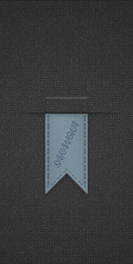System
partisi Windows 7 sedikit berbeda dengan Windows versi sebelumnya.
Memang hal tersebut tidak akan menjadi masalah bagi anda yang mempunyai
harddisk berukuran “bongsor”. Tetapi akan sangat mencekik bagi yang
punya harddisk dengan kapasitas pas-pasan. Setelah selesai diinstall,
dalam disk menagement akan tampak sebuah tambahan partisi harddisk yang
berada pada sekat paling awal berukuran 100 MB. Partisi tersebut dikenal
dengan istilah system reserved. Ukurannya sebenarnya tidaklah terlalu
besar, hanya kisaran 100 MB saja.
System Reserved merupakan label pada
partisi yang berukuran kurang lebih 100-200MB dan dibuat oleh windows 7
pada saat proses instalasi,biasanya di dalam partisi ini terdapat boot files
dan Windows Recovery Environment (WinRE) yang biasanya di pakai oleh
komputer untuk proses booting kapanpun jika ada masalah pada proses
booting/recovery.Selain itu Disk Management tidak mengizinkan partisi
ini untuk di remove/format karena jika partisi tersebut di remove akan
menyebabkan system tidak bisa boot.
Nah, biar partisi ini tidak dibuat dan
tidak muncul setelah instalasi selesai, maka kita harus melakukannya
pada saat instalasi Windows 7 tersebut. Berikut beberapa langkah yang
mungkin bisa dicoba untuk menghapus partisi System Reserved guna
menghemat kapasitas harddisk yang minim :
- Pada saat setup instalasi windows khususnya pada bagian “Where do you want to install Windows?”,klik drive options (advanced) untuk menghapus partisi yang ada dan membuat partisi yang baru.
- Berikutnya muncul pesan “To ensure that all Windows features work
correctly, Windows might create additional partitions for system
files.”.Klik OK..

- Dua partisi akan di buat, Partisi System Reserved (Disk 0 Partition 1) dengan size 100.00 MB, dan Primary Partisi (Disk 0 Partition 2) dengan alocated space kurang dari 100MB.
- Delete Primary Partisi yang telah di buat tadi.

- Klik OK jika muncul pesan “The partition might contain recovery
files, system files, or important software from your computer
manufacturer. If you delete this partition, any data stored on it will
be lost”

- Semua disk space didalam partisi akan menjadi unallocated space.
Berikutnya klik System Reserved Partition, dan klik Extend.Sesuaikan
disk space sesuai kebutuhan dan klik Apply.

- Klik OK,jika muncul pesan “Extending a partition is not a reversible action. If you proceed, you will not be able to undo this action later.
- Klik Partisi Extended System Reserved, dan klik Format.
- Klik OK jika muncul pesan “The partition might contain recovery
files, system files, or important software from your computer
manufacturer. If you format this partition, any data stored on it will
be lost.”

- Setelah proses Formating selesai, Partisi System Reserved sekarang
akan menjadi Partisi System biasa/normal. Dan berikutnya kita bisa
install windows seperti biasanya..

- Cukup sekian tutorial kali ini, dan sebagai info tambahan file system Windows Recovery Environment (WinRE) akan di simpan di C:Recovery
NB : Ada baiknya membackup data penting
anda terlebih dahulu,harap berhati-hati karena jika anda kurang teliti
alias sambil ngelamun resiko kehilangan partisi penting dapat terjadi,
jadi keep on ur eyes and calm down.